تطبيق التقويم المدمج في Apple في OS X هو أداة تقويم مناسبة لديك ؛ ومع ذلك ، قد يكون الأسلوب الافتراضي الخاص به بإدخال تواريخ التقويم مرهق بعض الشيء بواسطة المظاهر الأولى.
عند إدخال حدث في التقويم لأول مرة ، يمكنك تحديد التقويم الذي ترغب في استخدامه ، ثم النقر نقرًا مزدوجًا فوق التاريخ الذي تريد إنشاء الحدث فيه. يمكنك عندئذٍ تعيين الحدث وفقًا لذلك. بشكل افتراضي ، يُنشئ هذا الإجراء حدثًا على مدار اليوم سيحتاج إلى مزيد من التحسين من خلال تعديله لضبط إطاره الزمني. بينما قد يجد أولئك الذين يستخدمون التقويم هذا مقبولاً إلى حدٍ ما رغم أنه مرهق بعض الشيء ، إلا أن التقويم يدعم زوجين من خيارات الإدخال الأخرى لتسهيل إدخالات التقويم المحددة.
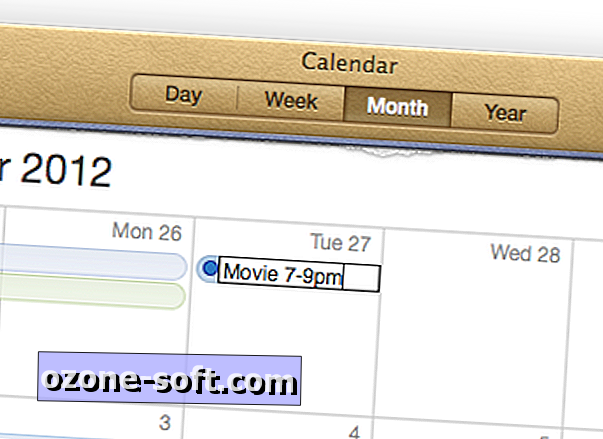
- زر الدخول السريع.
يوجد بجانب قائمة التقويم زر يحتوي على علامة زائد فيه ، وهو زر Quick-Entry للأحداث. عندما تنقر على الزر ، سينبثق حقل النص حيث يمكنك توفير اسم حدث سريع متبوعًا بأوصاف الوقت والتاريخ التي ستضع التقويم في الحدث وفقًا لذلك.
- عناوين ذكية
على الرغم من أن الإدخال السريع مناسب ، فقد تجد نفسك ترغب في التصفح وتفضيل تعيين حدث في اليوم الذي تبدأ فيه بالنقر المزدوج فوق ذلك اليوم. بينما تم ذكر هذا الإجراء أعلاه كما هو مذكور أعلاه لإنشاء حدث ليوم كامل ، يمكنك تخصيصه بسرعة عن طريق توفير معلومات الوقت في عنوانه.
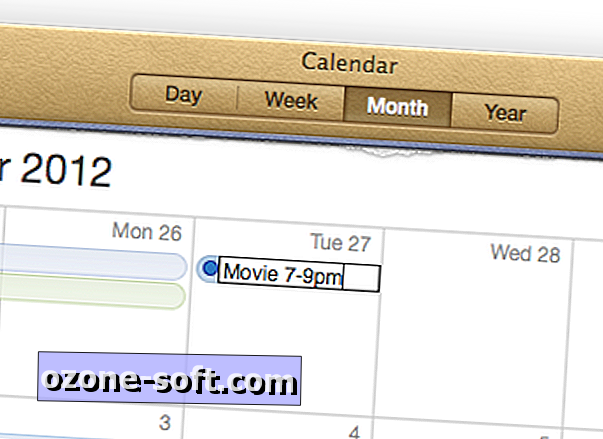
تعمل مجموعات مختلفة من المرات ، ويمكنك استخدام بعض الكلمات الرئيسية الشائعة لوصف إطارك الزمني ، بما في ذلك "في" للأوقات الأساسية ("عند الساعة 6 مساءً") ، "إلى" للنوافذ الزمنية ("من الساعة 7 إلى 9 مساءً") ، أو " حتى "للإطارات الزمنية الأطول التي تمتد لعدة أيام (" من الساعة 9 مساءً حتى 1/23/2013 ").
من خلال استكشاف هذه الخيارات في عناوين أحداث التقويم ، يمكنك على الأرجح العثور على بعض الطرق السهلة لإدخال أحداث التقويم دون الحاجة إلى تعديلها باستمرار.
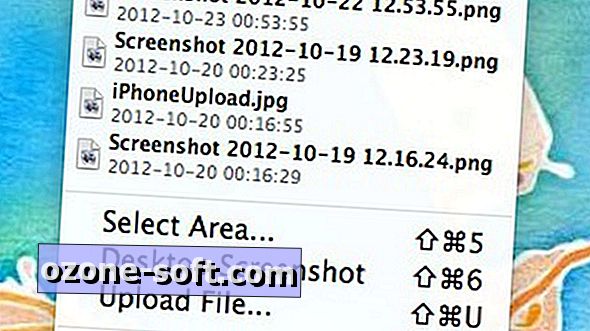












ترك تعليقك